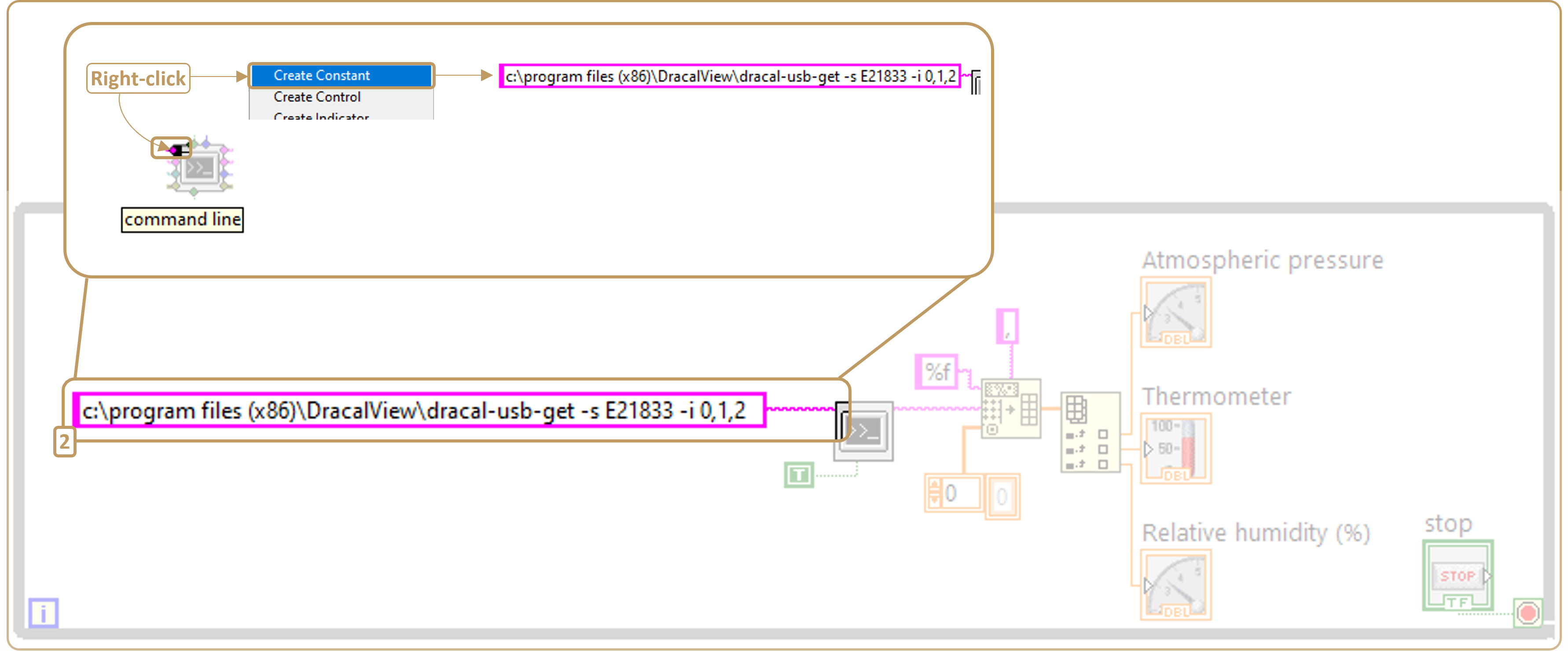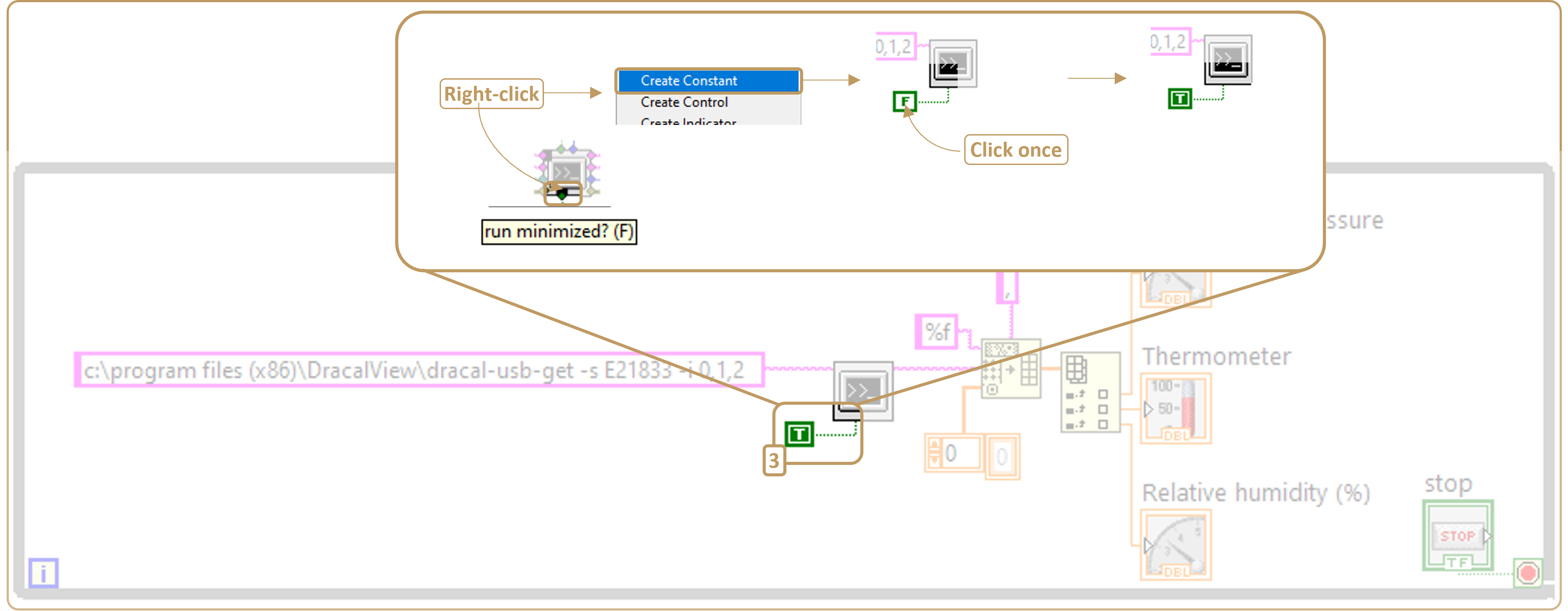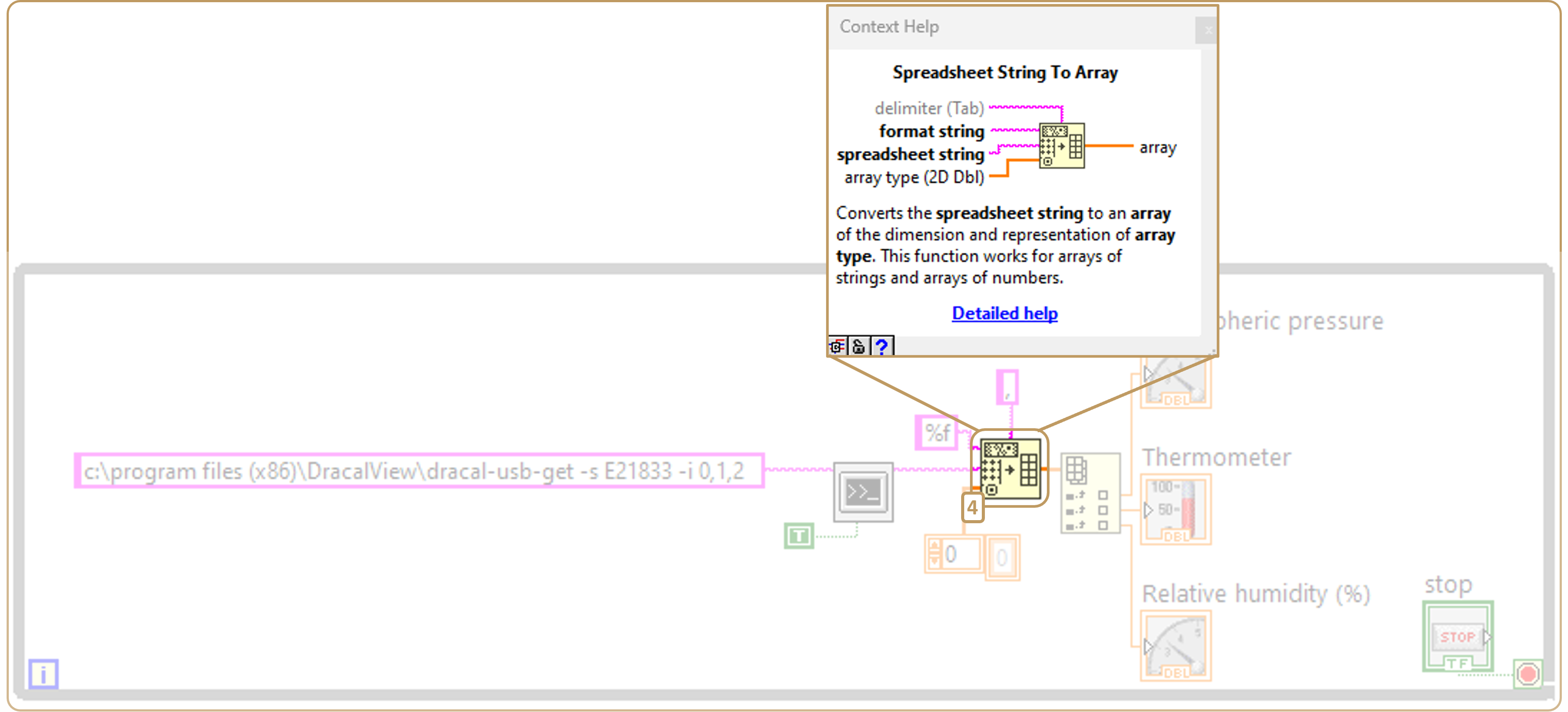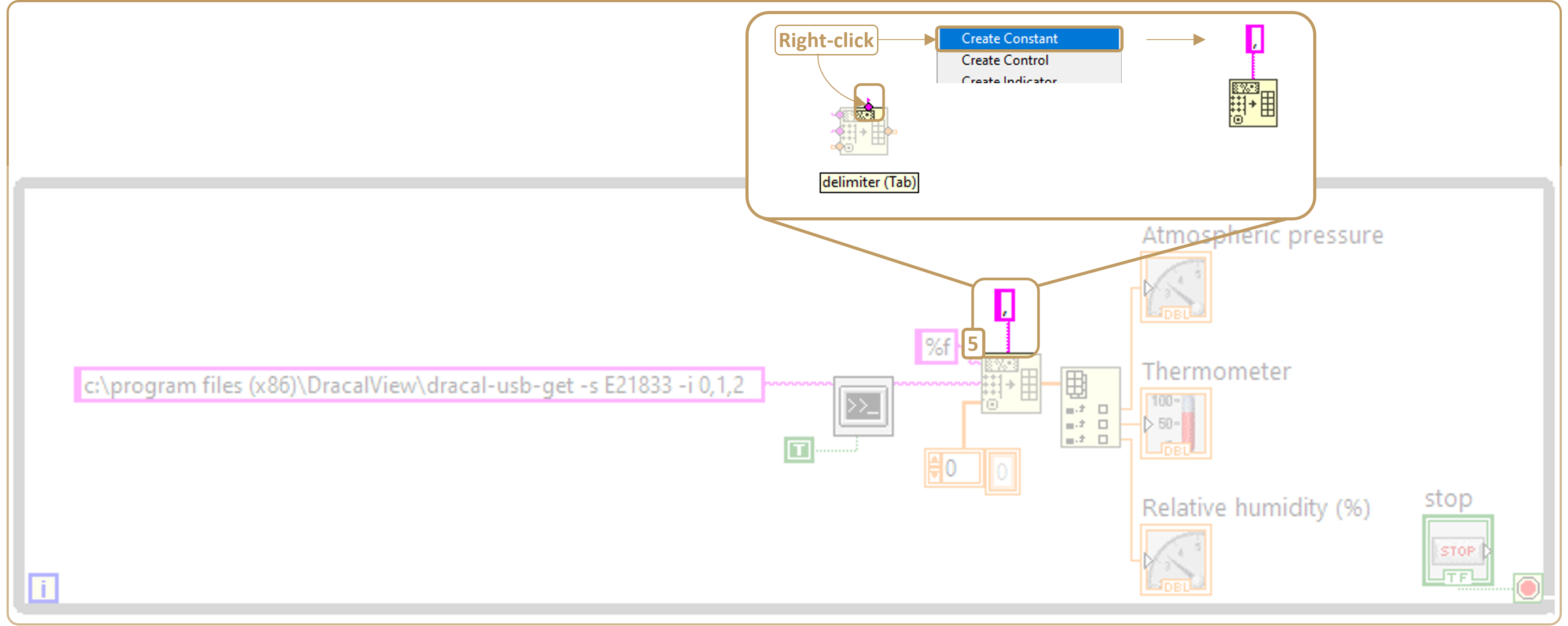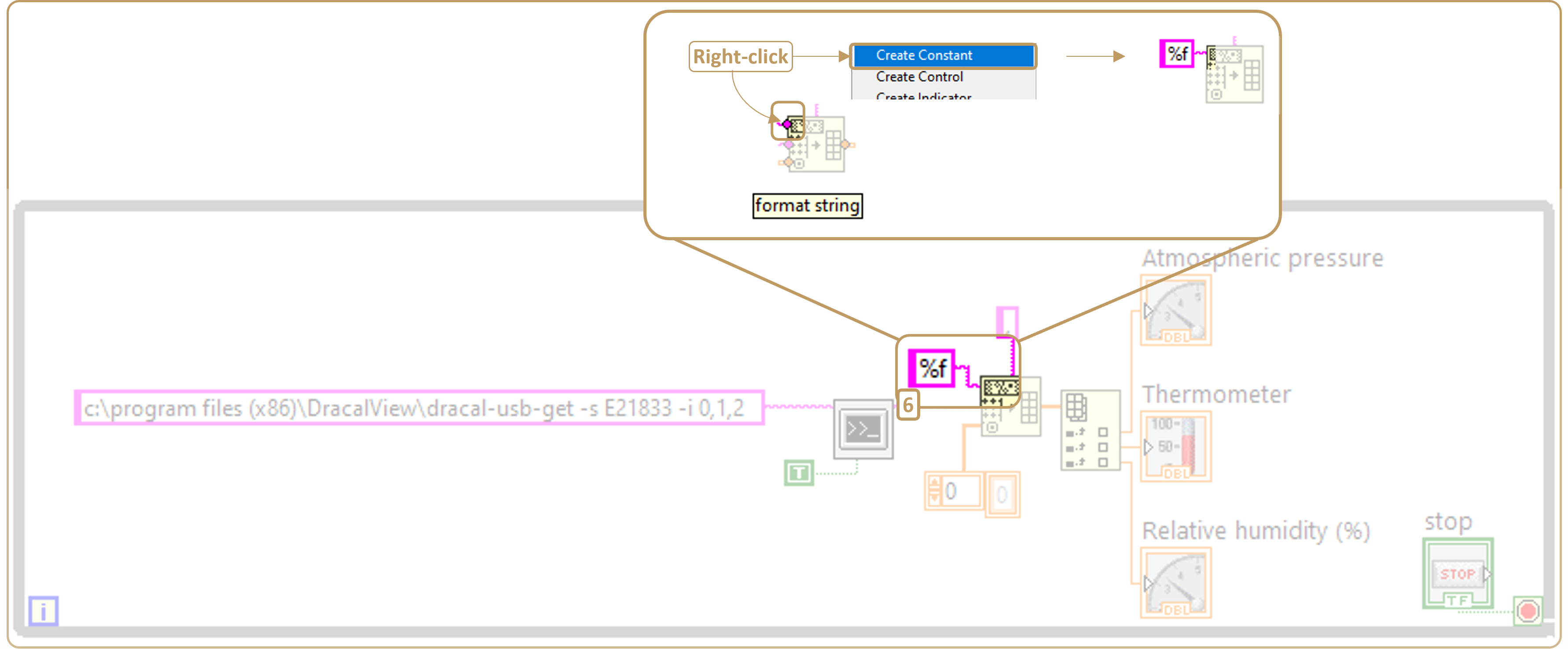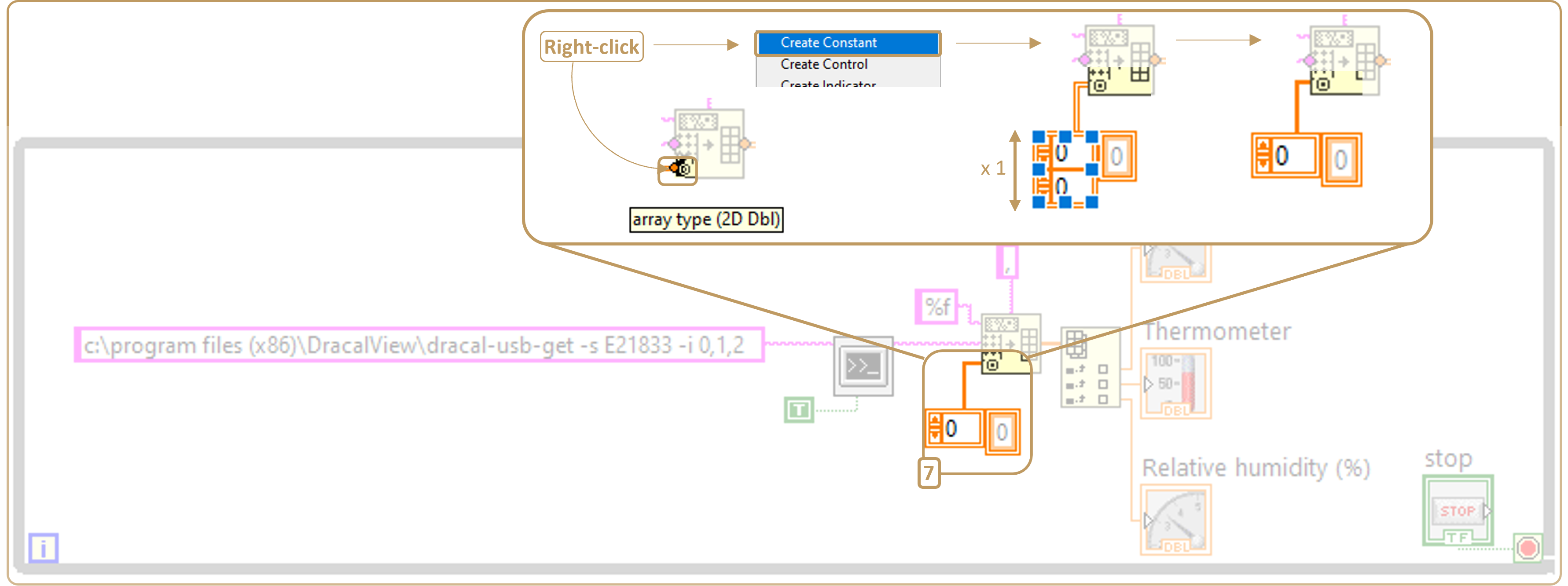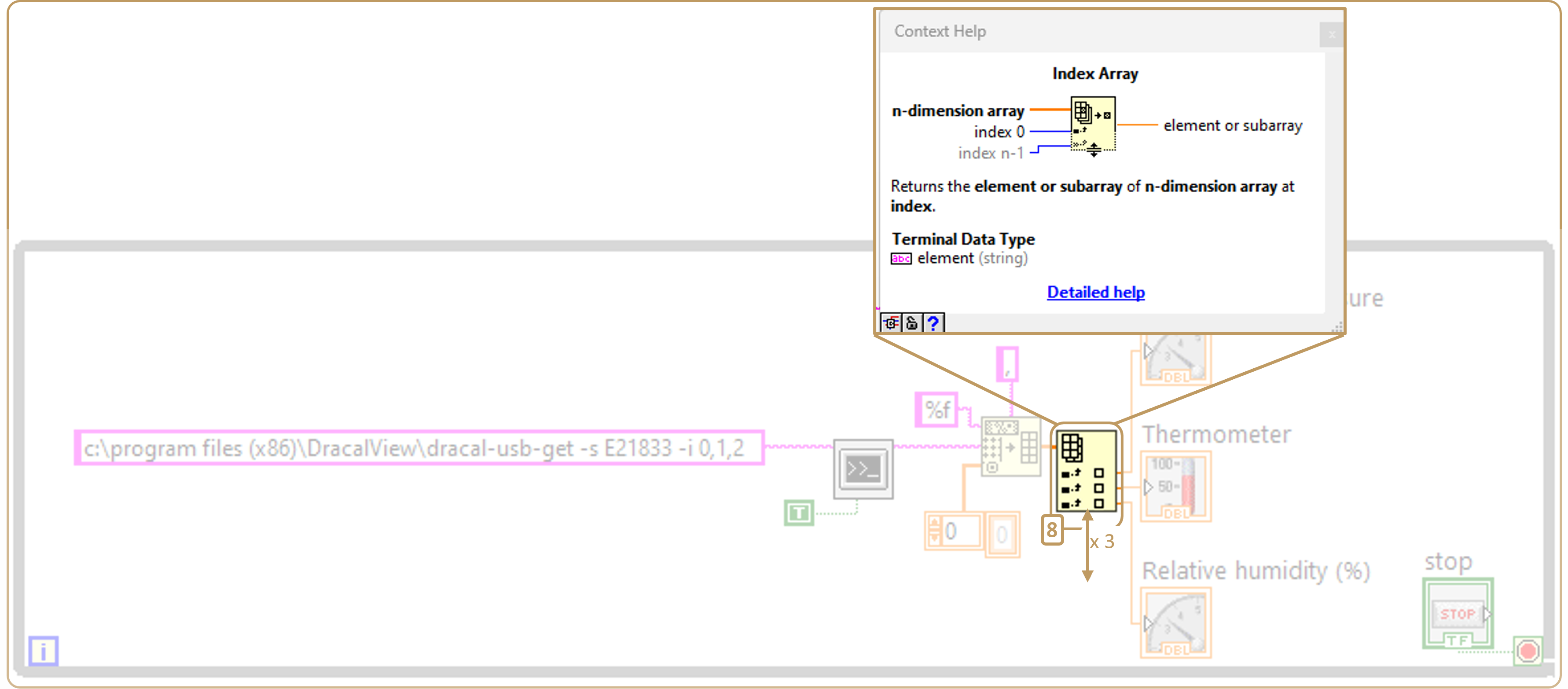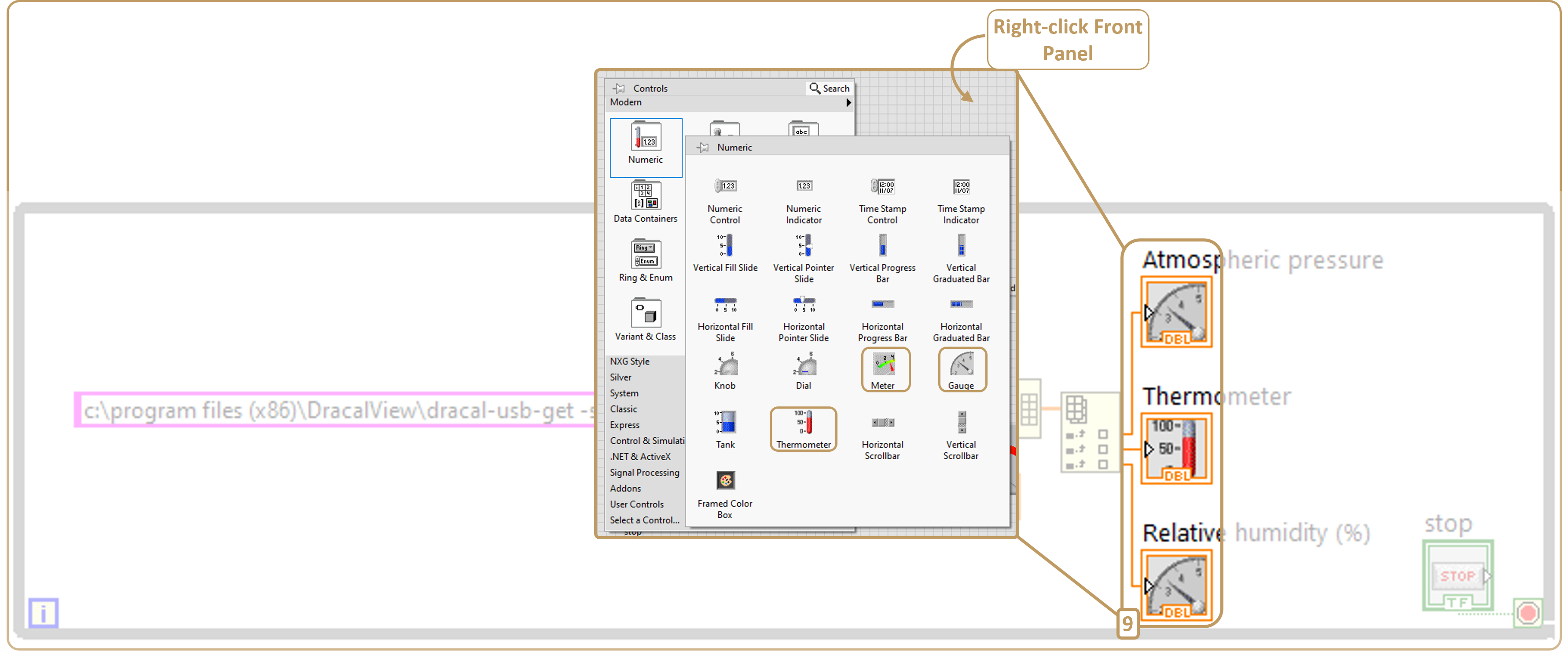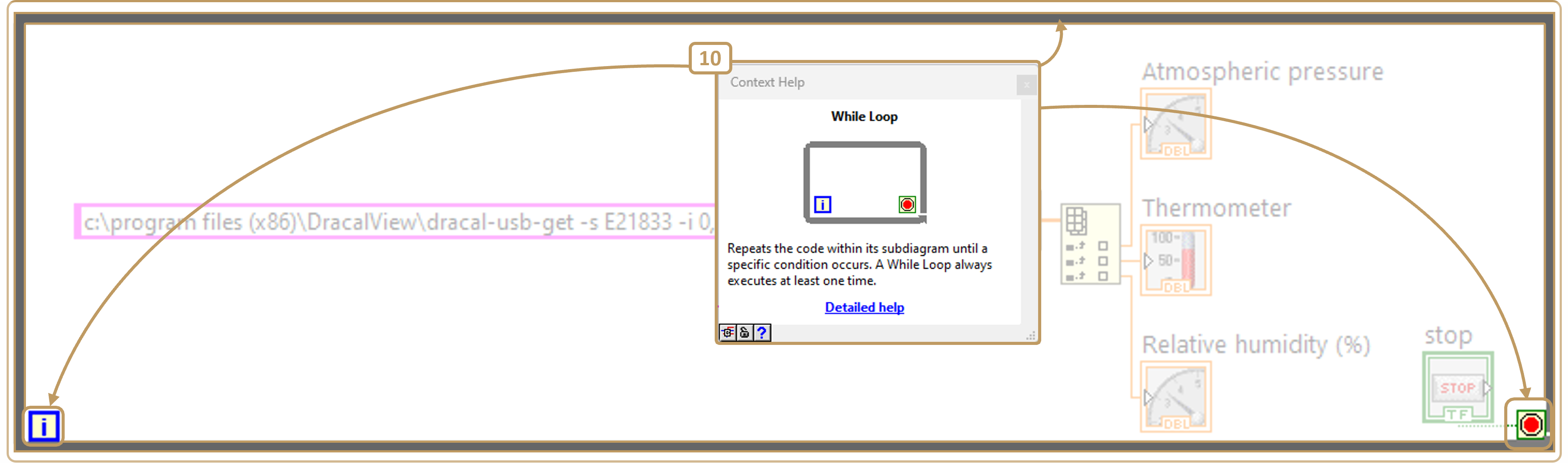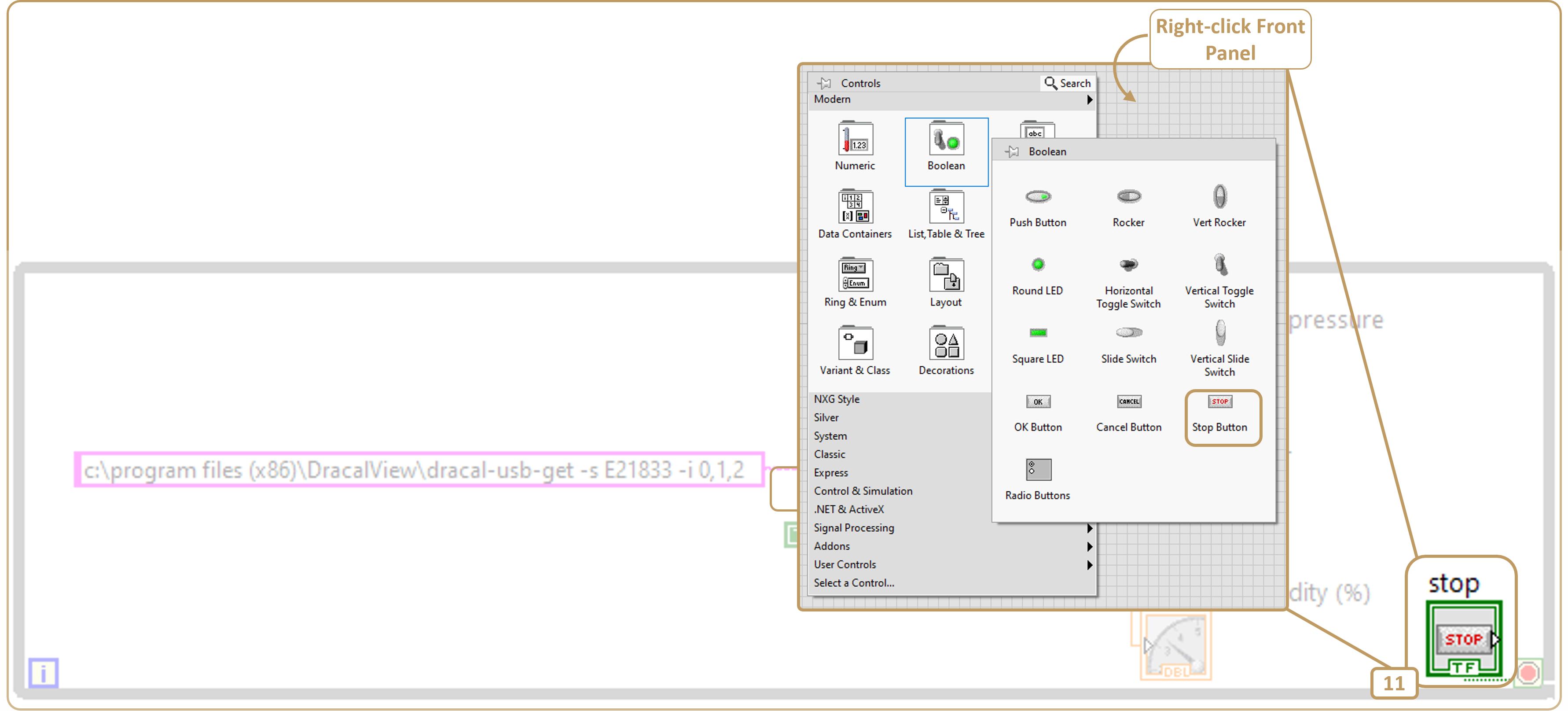Intégration des données de capteurs Dracal dans LabVIEW à l’aide d’outils en ligne de commande
![]()
- 1. Introduction
- 2. Prérequis
- 3. Notre installation
- 4. Identifier votre capteur et les canaux disponibles
- 5. Le modèle
- 6. Autres considérations
1. Introduction
Cette page présente une méthode simple pour utiliser les capteurs de Dracal Technologies dans LabVIEW, une plateforme populaire développée par National instruments qui, grâce à son langage de programmation visuel simple mais puissant, facilite grandement la création de systèmes de contrôle et d'acquisition de données. Pour en savoir plus sur LabVIEW, visitez le site de National instruments.
Tous les produits supportés par notre enregistreur de données DracalView, en fait tous nos capteurs USB, peuvent être facilement utilisés à partir de LabVIEW grâce à un outil de ligne de commande fourni avec DracalView version 2.1.1 ou plus réhttps://www.dracal.com/fr/logiciels/cente. Si vous souhaitez intégrer les données de vos produits VCP communiquant via le protocole COM, un tutoriel d'intégration LabVIEW avec ce protocole est également disponible ici.
2. Prérequis
- Détenir un instrument USB de marque Dracal
- Avoir parcouru le guide de démarrage rapide des outils de ligne
- Avoir installé LabVIEW
- Détenir des connaissances de base en LabVIEW
3. Notre installation
Ce tutoriel est basé sur un capteur de précision tout-en-un de pression atmosphérique, de température et d'humidité relative VCP-PTH450-CAL dont le numéro de série unique est E21833. Le système d'exploitation sur lequel le modèle a été construit est Microsoft Windows 11.
4. Identifier votre capteur et les canaux disponibles
La première étape consiste à installer DracalView. Après l'installation, vous pouvez connecter vos capteurs et démarrer DracalView pour confirmer que tout fonctionne, mais assurez-vous de fermer DracalView par la suite. Par exemple, ci-dessous, nous avons ouvert DracalView pour voir rapidement quels canaux sont disponibles et si les données sont conformes aux attentes :
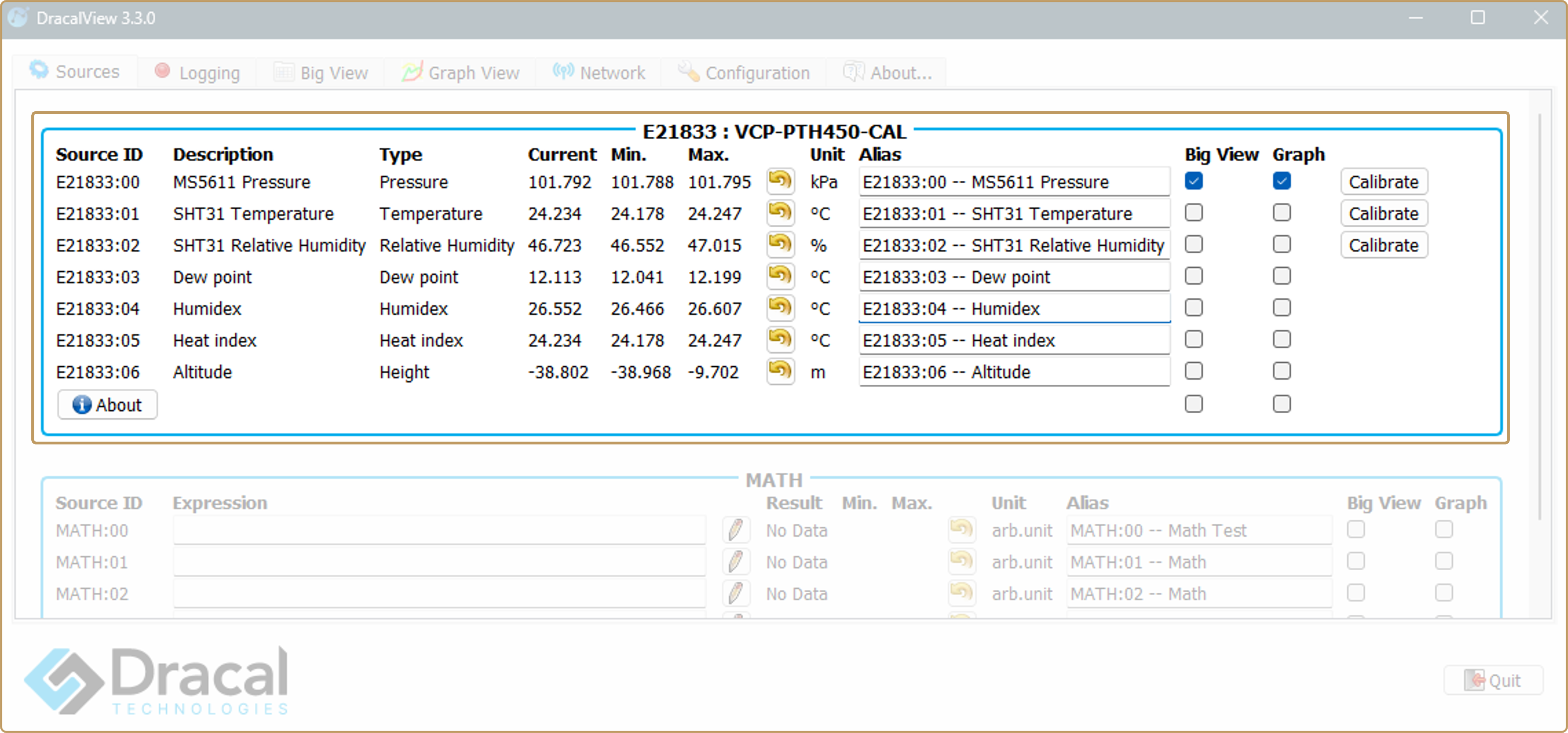
Pour intégrer les données dans notre VI LabVIEW, nous utiliserons l'outil de ligne de commande dracal-usb-get.exe qui a été installé avec DracalView. Nous exécuterons dracal-usb-get avec l'option -l pour afficher la liste des capteurs disponibles :
C:\Program Files (x86)\DracalView> dracal-usb-get -l
Found: 'VCP-PTH450-CAL', Serial: 'E21833', Version 2.10, Channels: 7
Channel 0: MS5611 Pressure [Pressure]
Channel 1: SHT31 Temperature [Temperature]
Channel 2: SHT31 Relative Humidity [Relative Humidity]
Virtual Channel 256: Dew point [Dew point]
Virtual Channel 257: Humidex [Humidex]
Virtual Channel 258: Heat index [Heat index]
Virtual Channel 262: Altitude [Height]
Outre le numéro de série unique du capteur, l'extrait ci-dessus contient également d'autres informations essentielles : La liste des canaux avec leur numéro respectif et leur fonction. Dans la situation actuelle, notre capteur E21833 offre 7 canaux, où le canal 0 correspond à la pression atmosphérique, le canal 1 à la température, le canal 2 à l'humidité relative, etc.
IMPORTANT: Notez que la numérotation des canaux virtuels diffère entre DracalView et les outils de ligne de commande, et c'est cette dernière que nous devons utiliser dans notre modèle. Par exemple, le numéro du canal virtuel "DewPoint" est #03 dans DracalView mais #256 dans dracal-usb-get.
Notez les numéros de canaux tels que retournés par dracal-usb-get dont vous avez besoin pour votre application LabVIEW.
Avec dracal-usb-get, une sélection de canaux peut être lue et leur valeur affichée dans un format convivial pour être interprétée par un autre logiciel (LabVIEW dans ce cas). Le numéro de série du capteur est spécifié à l'aide de l'option -s et le(s) canal(aux) à récupérer à l'aide de l'option -i. D'autres options de ligne de commande sont disponibles et peuvent être utilisées, par exemple, pour modifier les unités de mesure ou la précision de l'affichage. Pour plus d'informations, consultez la documentation complète de dracal-usb-get.
Voici un exemple où le canal #0 (pression atmosphérique) de notre capteur de numéro de série E21833 est affiché :
C:\Program Files (x86)\DracalView> dracal-usb-get -s E21833 -i 0
101.80
Pour interroger et afficher plusieurs canaux à la fois, il suffit de les spécifier sous la forme d'une liste séparée par des virgules dans l'option -i. Dans l'exemple ci-dessous, les canaux 0, 1 et 2 sont interrogés:
C:\Program Files (x86)\DracalView> dracal-usb-get -s E21833-i 0,1,2
101.79, 24.20, 46.83
La liste ci-dessus des trois canaux réels est celle que nous afficherons dans notre modèle.
5. Le modèle
Fichier téléchargeable correspondant au modèle ci-dessous : Dracal_CLI_Example.vi
Voici le diagramme en bloc et le panneau frontal du modèle:
Diagramme en bloc
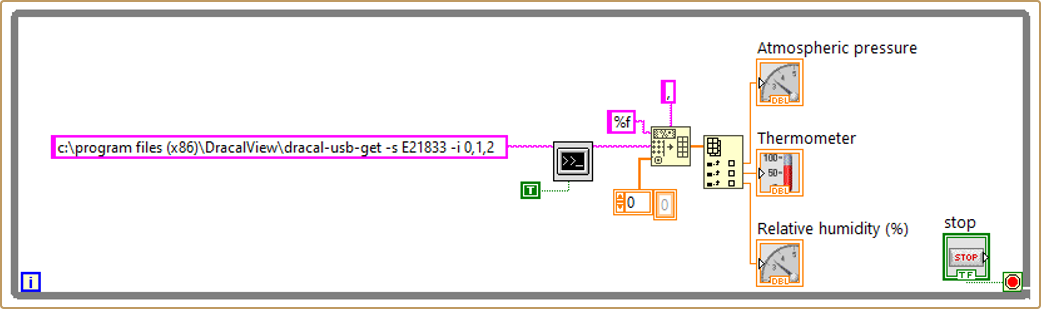
Panneau frontal
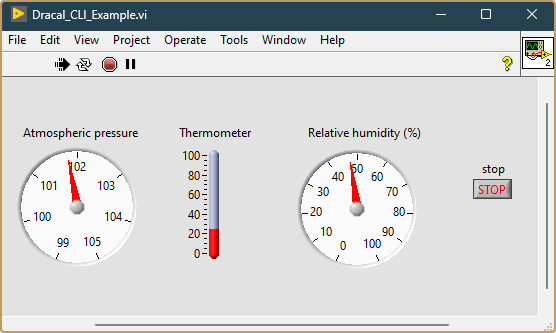
La reconstruction pas à pas de ce modèle est illustrée ci-dessous. Cliquez sur une image pour l'agrandir:
Étape 2
Ici, nous avons choisi de n'interroger que les 3 premiers canaux. Remplacez "-i 0,1,2" par "-i a" si vous souhaitez interroger tous les canaux.
Étape 8
Dans cet exemple, nous voulons visualiser 3 canaux. Ajustez au nombre de canaux que vous avez interrogés.
6. Autres considérations
Les points suivants doivent être pris en considération lors de la conception et l'utilisation:
- Pour éviter des erreurs, il n'est pas recommandé d'utiliser DracalView alors que l'application LabVIEW est en cours d'exécution.
- Pour éviter des erreurs, il est recommandé de ne pas démarrer plus qu'une instance de dracal-usb-get simultanément. Si cette contrainte est limitante, nous vous conseillons de considérer un produit muni de l'option de communication par protocole COM (VCP) et de suivre ce guide.
- Comme chaque saisie implique l'exécution d'un logiciel externe, la fréquence d'échantillonnage maximale pourrait ne pas être très élevée. (Plus ou moins 1 seconde, mais cela dépend du type de capteur, de la version du capteur et du nombre de canaux accédés).
- Les produits Dracal ne doivent pas être utilisés pour réaliser des systèmes critiques dont une panne peut avoir des conséquences graves.
LabVIEW est une marque de commerce de National Instruments. Technologies Dracal inc., ni aucun logiciel ou autres articles fournis ou offerts par Technologies Dracal inc., ne sont affiliés avec, approuvé par, ni commandités par National Instruments.